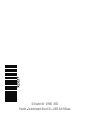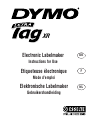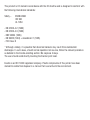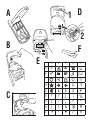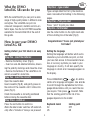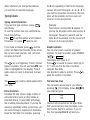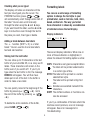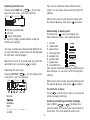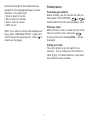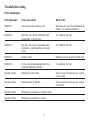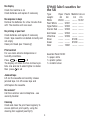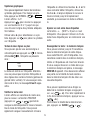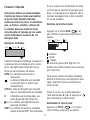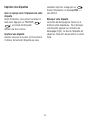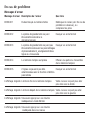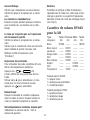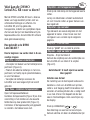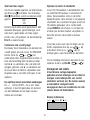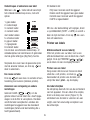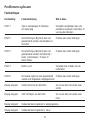© Esselte NV DYMO 2002
Esselte
•• Industriepark-Noord 30 •• 9100 Sint-Niklaas
Pagina wordt geladen...
Pagina wordt geladen...
Pagina wordt geladen...
Pagina wordt geladen...
Pagina wordt geladen...
Pagina wordt geladen...
Pagina wordt geladen...
Pagina wordt geladen...
Pagina wordt geladen...
Pagina wordt geladen...
Pagina wordt geladen...
Pagina wordt geladen...
Pagina wordt geladen...
Pagina wordt geladen...
Pagina wordt geladen...
Pagina wordt geladen...
Pagina wordt geladen...
Pagina wordt geladen...
Pagina wordt geladen...
Pagina wordt geladen...
Pagina wordt geladen...

Wat kan de DYMO
LetraTAG XR voor u doen?
Met de DYMO LetraTAG XR kunt u diverse
labels van hoge kwaliteit printen met ver-
schillende afmetingen en effecten. De
LetraTAG XR print op gekleurde,
transparante, metallic en opstrijkbare tapes.
Zie hiervoor de lijst met beschikbare Dymo
tapecassettes voor de LetraTAG XR achterin
deze gebruiksaanwijzing.
Hoe gebruikt u de DYMO
LetraTAG XR ?
Hoe te beginnen: uw eerste label in 6 een-
voudige stappen
- Verwijder het deksel van het batterijencom-
partiment (Figuur A).
- Plaats 6 AA alkaline batterijen in het com-
partiment, let hierbij op de polariteitstekens,
en sluit het deksel.
- Verwijder de batterijen wanneer de
LetraTAG voor een langere tijd niet wordt
gebruikt.
Open het tapecassettedeksel.
Installeer de tapecassette (Figuur B) en druk
voorzichtig in het midden van de cassette
totdat deze op haar plaats klikt (Figuur C).
Controleer of de tapecassette juist geplaatst
is voordat u het deksel weer sluit.
Druk op de rode knop om het apparaat aan te
zetten.
Let op: de labelmaker schakelt automatisch
uit na 2 minuten indien er geen toetsen wor-
den ingedrukt.
Typ allereerst een eenvoudig label om het
apparaat te testen. U leert meer over het
vormgeven van uw label op de volgende
pagina’s.
Druk op “print” om uw label te printen.
Stap Zes - Snijd het label af
Gebruik de snijdknop aan de rechterzijde van
de LetraTAG om uw label af te snijden
(Figuur E).
Gefeliciteerd ! U heeft zojuist uw eerste
label geprint !
Instellen van de taal
De instelling van de taal bepaalt welke extra
karakters u met uw LetraTAG kunt printen,
zodat u snel toegang heeft tot karakters met
accenten of valutasymbolen die u nodig heeft
in uw taal of land. Het bepaalt ook de taal
waarin foutmeldingen zullen verschijnen op
de display.
Druk op LANGUAGE ( + ).
Een afkorting van een taal zal verschijnen.
Gebruik Q of R om door de alfabetische lijst
CAPS
SHIFT
Stap Zes - snijd uw label af
Stap Vijf - Print uw label
Stap Vier - typ een label
Stap Drie - zet het apparaat aan
Stap Twee - installeer de tapecassette
Stap Eén - installeer de batterijen
19
NL

van taalafkortingen te scrollen totdat de taal
in de display verschijnt die u nodig heeft.
Druk dan op om deze te selecteren. Het
beginpunt van de lijst met talen is afhankelijk
van het toetsenbordmodel:
Toetsenbordmodel Beginpunt
EU OFF
US US
NB: Wanneer u de batterijen vervangt, moet
u opnieuw de taal instellen.
Typen van labels
Typen van normale karakters
Als u nummers wilt typen, druk dan
en de nummertoets tegelijktertijd in.
Of gebruik de NumLock toets als alternatief
voor de shift toets.
Druk op om de instelling vast te zetten
die F-O verandert in 1-0, druk opnieuw op
om deze functie uit te zetten.
Als u een fout maakt, toets dan en de
cursor zal het karakter aan de linkerkant van
de cursor verwijderen, en één plaats naar
links verschuiven.
Om hoofdletters te kunnen typen drukt u de
toets in. Het lampje van de CAPS indi-
cator gaat branden op de display. Druk deze
toets nogmaals in om terug te gaan naar
kleine letters.
De toets plaatst een spatie in uw
label.
Extra karakters
De LetraTag XR beschikt ook over een groot
aantal extra karakters (zoals andere letters of
letters met accenten). Er wordt gebruik
gemaakt van de RACE technologie, zoals een
toetsenbord van een mobiele telefoon. Als u
dezelfde toets meerdere malen kort na elkaar
indrukt, kunt u door een reeks van karakters
scrollen die gebaseerd zijn op die letter. Als u
bijvoorbeeld meerdere malen op de E toets
drukt in de Franse taalversie dan scrollt u
door e - é - è - ê - ë. Als u meer dan één
seconde wacht, wordt dit karakter gese-
lecteerd en schuift de cursor naar de vol-
gende positie.
Voorbeeld:
Toets tweemaal op de a en de letter à ver-
schijnt. Als u deze toets binnen één se-
conde nogmaals indrukt verschijnt er een
á. Wacht één seconde en de letter á wordt
geselecteerd en de cursor schuift naar de
volgende positie.
Grafische symbolen
U kunt ook een aantal grafische symbolen
invoegen. Om een symbool in te voegen,
drukt u op ( + ) SYMBOL. In
de display verschijnt: A-I? Druk op Del om te
annuleren of druk op de lettertoets ‘A’ t/m ‘I’
totdat u de serie symbolen vindt die u nodig
heeft. Zie tabel.
Gebruik Q of R toetsen om een symbool te
selecteren. Druk op om het gewenste
symbool in uw label te plaatsen.
`
SPACE
SHIFT
SPACE
CAPS
DEL
123
123
SHIFT
`
20

Tekst met twee regels
U kunt een tweede regel aan uw label toevoe-
gen door op te drukken. Als de display
Abc 123 vertoont, wordt uw label als volgt
geprint.
De tekst op de label wordt gecentreerd. Met
bepaalde lettertypes (groot lettertype, verti-
caal) kunt u geen labels van twee regels
printen. Als u dit probeert, zal de boodschap
Error 5 u waarschuwen.
Controleren wat u heeft getypt
De display toont 6 karakters van de tekst die
u heeft getypt, plus de cursor. De PREVIEW
functie (druk op + ) zal
automatisch door de gehele tekst scrollen. U
kunt ook handmatig door de tekst scrollen
met de R en Q toetsen. Als u de label wilt
wijzigen, gebruikt u de R en Q toetsen om
de cursor door de tekst te verplaatsen naar
de plaats waar u een letter wilt typen of ver-
wijderen.
Een splitsing tussen twee labels aanbrengen
De functie (SHIFT + D) is een `label-
splitsing’. U kunt dit gebruiken om het eind
van één labeltekst en het begin van een
andere aan te duiden.
Opslaan van tekst: de tekstbuffer
U kunt tot 70 karakters in de tekstbuffer van
uw LetraTAG XR opslaan, in maximaal 20
labels. Deze karakters zullen in de buffer
bewaard blijven, zelfs wanneer u het apparaat
uitschakelt. Als u probeert te typen terwijl het
70-karakter geheugen vol is, zal de bood-
schap ERROR 4 verschijnen. U zult dan alle
of delen van de tekst moeten verwijderen in
de buffer om een nieuw label te kunnen
maken.
U kunt de cursor snel naar het begin van de
buffer verplaatsen door op << (+ Q)
te drukken. Door op >> (+ R) te
drukken gaat u naar het einde van de buffer.
Om de volledige inhoud van de buffer te ver-
wijderen, drukt u op CLEAR (+ ).
Vormgeven van labels
U kunt diverse vormgevingsopties
gebruiken om het lettertype van uw label te
wijzigen, zoals lettergrootte, vet, cursief,
omkaderd, verticaal enz. De manier waarop
u de karakters vormgeeft wordt
weergegeven door een combinatie van indi-
catoren boven het tekstscherm.
Display indicatoren
STYLE
B
CAPS
123
DEL
SHIFT
SHIFT
SHIFT
--ll--
PRINT
SHIFT
Abc
123
`
`
21

Er zijn 6 display indicatoren. Wanneer één of
meer van deze indicatoren oplichten, geeft dit
aan dat deze indicatoren in gebruik zijn:
CAPS: Karakters verschijnen als hoofdletters.
De label wordt onderstreept geprint of
in een bepaald kader
STYLE De label wordt in een bepaalde
gekozen tekststijl geprint.
B De label wordt in groot lettertype (Big
Font) geprint.
Nummers in plaats van karakters
worden geselecteerd.
SHIFT De ‘shifted’ nummers of functies
kunnen nu worden gebruikt.
Als u een combinatie van vormgevingsopties
gebruikt die het apparaat niet kan produ-
ceren, zal er een foutmelding verschijnen. Zie
foutmeldingslijst in Problemen oplossen.
Selecteren van de tekstgrootte
Wanneer u de SIZE (+ A) toets
indrukt, verschijnt het menu met letter-
groottes, met vier opties:
smal (compact)
normaal
breed (uitgebreid)
B groot lettertype (goed zichtbare labels
die de volledige printhoogte gebruiken)
U kunt het Smalle, Normale en Brede letter-
type in labels met 2 regels gebruiken. De
karakters worden dan gereduceerd tot de
helft van hun normale hoogte.
Verplaats de cursor naar de gewenste grootte
met de Q en R toetsen, en druk op om
deze te selecteren.
Selecteren van de tekststijl
Wanneer u STYLE (+ C) indrukt ver-
schijnt het stijl menu, met zes opties:
Normaal
OOppeenn
Schaduw
Schaduw
Cursief
U kunt deze verschillende tekststijlen niet
combineren of gebruiken met de grote letter-
type (Big Font)-functie.
Verplaats de cursor naar de gewenste stijl
met de Q en R toetsen, en druk op om
deze te selecteren.
`
Spiegelbeeld
V
e
r
t
i
c
a
a
l
STYLE B 123CAPS
D
D
D
D
D
D
D
M
M
SHIFT
`
STYLE B 123CAPS
B
▲
SHIFT
123
22

Onderstrepen of omkaderen van tekst
Wanneer u de toets indrukt verschijnt
het omkader/onderstreep menu, met acht
opties:
1. geen kader
2. onderstreept
3. vierkant kader
4. vierkant kader
met ronde hoeken
5. schaduw kader
6. gepunt kader
7. zigzag kader
8. krokodil kader
U kunt deze verschillende onderstreep- of
omkaderopties niet combineren of gebruiken
met de grote lettertype (Big Font)-functie.
Verplaats de cursor naar de gewenste optie
met de Q en R toetsen, en druk op om
deze te selecteren.
Een menu verlaten
Druk op om een menu te verlaten of een
handeling te annuleren (behalve printen).
Annuleren van vormgeving en andere
instellingen
Gebruik CLEAR ( + ) om de
gehele inhoud van de tekst die u heeft opge-
slagen in de buffer te verwijderen. Hierdoor
wordt de tekst verwijderd en worden alle
instellingen teruggezet naar de standaard
instellingen (behalve de taalinstelling die u
heeft geselecteerd).
Dit betekent dat:
• Stijl naar normaal wordt teruggezet
• Kader wordt teruggezet naar geen kader
• Grootte naar normaal wordt teruggezet
• CAPS is ingeschakeld
NB: als u de taalinstelling wilt wijzigen, drukt
u op LANGUAGE (SHIFT + CAPS) en scrollt u
door de lijst met talen. Druk op als u een
taal wilt selecteren.
Printen van labels
Afdrukvoorbeeld van uw label(s)
Vòòr het printen van uw label, kunt u een
afdrukvoorbeeld zien van de tekst die u heeft
getypt. Druk op PREVIEW ( + ),
en de label zal over de display scrollen.
Printen van een label
Zorg ervoor dat de cursor binnen de tekst
staat die u wilt printen, en druk op
Gedurende het printen van de label, ver-
schijnt de tekst print... op de display.
Uw label afsnijden
De afsnijknop bevindt zich aan de rechterkant
van het apparaat. Om een label af te snijden,
drukt u de knop naar voren (Figuur E). De
achterkant van de label is voorzien van een
snijlijn voor het eenvoudig verwijderen van
de achterzijde.
PRINT
PRINT
SHIFT
`
DEL
SHIFT
DEL
`
= DYMO
= DYMO
= DYMO
= DYMO
= DYMO
= DYMO
= DYMO
= DYMO
23

24
Problemen oplossen
Foutmeldingen
Foutmelding Foutomschrijving Wat te doen
FOUT 1 Tape is vastgelopen of batterijen Verwijder vastgelopen tape (zie
zijn bijna leeg problemen oplossen hieronder) of
vervang de batterijen
FOUT 2 Groot lettertype (Big Font) kan niet Probeer een ander lettertype
geselecteerd worden met karakters in
de buffer
FOUT 3 Groot lettertype (Big Font) kan niet Probeer een ander lettertype
geselecteerd worden met letterstijl /
kader_onderstrepen / 2 lijnen of
kleine letters
FOUT 4 Buffer is vol Verwijder alle of delen van de
buffertekst
FOUT 6 De tweede regel kan niet geselecteerd Probeer een ander lettertype
worden met de gekozen wijzigingsfunctie
Display knippert Voorbij het eind van de buffer Uw cursor kan niet verder naar
rechts
Display knippert Vóór het begin van de buffer Uw cursor kan niet verder naar
links
Display knippert Verkeerde toets ingedrukt in wijzigingsmenu
Display knippert Verkeerde toets ingedrukt in menu

Geen display
Controleer of het apparaat aan staat.
Controleer de batterijen en vervang deze
indien nodig
Toetsen werken niet
Verwijder de batterijen een paar minuten en
plaats deze dan opnieuw in het apparaat. Het
apparaat wordt nu gereset.
Geen of slecht geprinte tekst
Controleer de batterijen en vervang deze
indien nodig.
Controleer of de tapecassette juist is geïn-
stalleerd en niet leeg is.
Maak de printkop schoon (zie onderdeel
“Schoonmaken”).
Print contrast
Voor gebruik onder extreme temperaturen of
bij vochtigheid
Druk + + X
De display laat 5 contrastsymbolen zien
Gebruik Q of R om een lichtere of
donkerdere afdruk te kiezen, druk dan op
om dit vast te zetten
Vastgelopen tape
Til de tapecassette uit het apparaat en ver-
wijder voorzichtig de vastgelopen tape. Knip
de overmatige tape af en plaats de tapecas-
sette opnieuw in het apparaat.
Geen succes?
Bel dan uw lokale DYMO klantenservice - zie
hiervoor uw garantieboekje
Schoonmaken
Controleer regelmatig de printkop en maak
deze schoon om verzekerd te zijn van een
optimale printkwaliteit. Maak hierbij gebruik
van het bijgeleverde schoonmaakborsteltje
(zie Figuur D).
DYMO tapecassettes voor
de XR
Dymo LetraTag Tapecassettes - 12 mm x 4 m
Bestelnr. Materiaal Kleur Verp.
91200 Papier Wit 10
12267 Plastic Transparant 10
91201 Plastic Wit 10
91202 Plastic Geel 10
91203 Plastic Rood 10
91204 Plastic Groen 10
91205 Plastic Blauw 10
91208 Metallic Zilver 10
91209 Metallic Groen 10
91240 Plastic Geel 10 x 3
Metallic Zilver
Papier Wit
18769 Linnen Wit 10
`
SPACE
SHIFT
25
Pagina wordt geladen...
Documenttranscriptie
© Esselte NV DYMO 2002 Esselte • Industriepark-Noord 30 • 9100 Sint-Niklaas Wat kan de DYMO LetraTAG XR voor u doen? Stap Drie - zet het apparaat aan NL Druk op de rode knop om het apparaat aan te zetten. Let op: de labelmaker schakelt automatisch uit na 2 minuten indien er geen toetsen worden ingedrukt. Stap Vier - typ een label Met de DYMO LetraTAG XR kunt u diverse labels van hoge kwaliteit printen met verschillende afmetingen en effecten. De LetraTAG XR print op gekleurde, transparante, metallic en opstrijkbare tapes. Zie hiervoor de lijst met beschikbare Dymo tapecassettes voor de LetraTAG XR achterin deze gebruiksaanwijzing. Typ allereerst een eenvoudig label om het apparaat te testen. U leert meer over het vormgeven van uw label op de volgende pagina’s. Stap Vijf - Print uw label Hoe gebruikt u de DYMO LetraTAG XR ? Druk op “print” om uw label te printen. Stap Zes - snijd uw label af Hoe te beginnen: uw eerste label in 6 eenvoudige stappen Stap Eén - installeer de batterijen Stap Zes - Snijd het label af Gebruik de snijdknop aan de rechterzijde van de LetraTAG om uw label af te snijden (Figuur E). - Verwijder het deksel van het batterijencompartiment (Figuur A). - Plaats 6 AA alkaline batterijen in het compartiment, let hierbij op de polariteitstekens, en sluit het deksel. - Verwijder de batterijen wanneer de LetraTAG voor een langere tijd niet wordt gebruikt. Stap Twee - installeer de tapecassette Gefeliciteerd ! U heeft zojuist uw eerste label geprint ! Instellen van de taal De instelling van de taal bepaalt welke extra karakters u met uw LetraTAG kunt printen, zodat u snel toegang heeft tot karakters met accenten of valutasymbolen die u nodig heeft in uw taal of land. Het bepaalt ook de taal waarin foutmeldingen zullen verschijnen op de display. Open het tapecassettedeksel. Installeer de tapecassette (Figuur B) en druk voorzichtig in het midden van de cassette totdat deze op haar plaats klikt (Figuur C). Controleer of de tapecassette juist geplaatst is voordat u het deksel weer sluit. Druk op LANGUAGE ( + CAPS ). Een afkorting van een taal zal verschijnen. Gebruik Q of R om door de alfabetische lijst SHIFT 19 van taalafkortingen te scrollen totdat de taal in de display verschijnt die u nodig heeft. Druk dan op ` om deze te selecteren. Het beginpunt van de lijst met talen is afhankelijk van het toetsenbordmodel: Toetsenbordmodel EU US Extra karakters De LetraTag XR beschikt ook over een groot aantal extra karakters (zoals andere letters of letters met accenten). Er wordt gebruik gemaakt van de RACE technologie, zoals een toetsenbord van een mobiele telefoon. Als u dezelfde toets meerdere malen kort na elkaar indrukt, kunt u door een reeks van karakters scrollen die gebaseerd zijn op die letter. Als u bijvoorbeeld meerdere malen op de E toets drukt in de Franse taalversie dan scrollt u door e - é - è - ê - ë. Als u meer dan één seconde wacht, wordt dit karakter geselecteerd en schuift de cursor naar de volgende positie. Beginpunt OFF US NB: Wanneer u de batterijen vervangt, moet u opnieuw de taal instellen. Typen van labels Typen van normale karakters Als u nummers wilt typen, druk dan en de nummertoets tegelijktertijd in. Of gebruik de NumLock toets als alternatief voor de shift toets. Druk op 123 om de instelling vast te zetten die F-O verandert in 1-0, druk opnieuw op 123 om deze functie uit te zetten. SHIFT Voorbeeld: Toets tweemaal op de a en de letter à verschijnt. Als u deze toets binnen één seconde nogmaals indrukt verschijnt er een á. Wacht één seconde en de letter á wordt geselecteerd en de cursor schuift naar de volgende positie. Als u een fout maakt, toets dan DEL en de cursor zal het karakter aan de linkerkant van de cursor verwijderen, en één plaats naar links verschuiven. Grafische symbolen U kunt ook een aantal grafische symbolen invoegen. Om een symbool in te voegen, drukt u op ( + SPACE ) SYMBOL. In de display verschijnt: A-I? Druk op Del om te annuleren of druk op de lettertoets ‘A’ t/m ‘I’ totdat u de serie symbolen vindt die u nodig heeft. Zie tabel. Gebruik Q of R toetsen om een symbool te selecteren. Druk op ` om het gewenste symbool in uw label te plaatsen. SHIFT Om hoofdletters te kunnen typen drukt u de CAPS toets in. Het lampje van de CAPS indicator gaat branden op de display. Druk deze toets nogmaals in om terug te gaan naar kleine letters. De SPACE toets plaatst een spatie in uw label. 20 Tekst met twee regels U kunt een tweede regel aan uw label toevoegen door op ` te drukken. Als de display Abc `123 vertoont, wordt uw label als volgt geprint. Abc 123 Opslaan van tekst: de tekstbuffer U kunt tot 70 karakters in de tekstbuffer van uw LetraTAG XR opslaan, in maximaal 20 labels. Deze karakters zullen in de buffer bewaard blijven, zelfs wanneer u het apparaat uitschakelt. Als u probeert te typen terwijl het 70-karakter geheugen vol is, zal de boodschap ERROR 4 verschijnen. U zult dan alle of delen van de tekst moeten verwijderen in de buffer om een nieuw label te kunnen maken. De tekst op de label wordt gecentreerd. Met bepaalde lettertypes (groot lettertype, verticaal) kunt u geen labels van twee regels printen. Als u dit probeert, zal de boodschap Error 5 u waarschuwen. U kunt de cursor snel naar het begin van de buffer verplaatsen door op << ( + Q) te drukken. Door op >> ( + R) te drukken gaat u naar het einde van de buffer. Controleren wat u heeft getypt De display toont 6 karakters van de tekst die u heeft getypt, plus de cursor. De PREVIEW functie (druk op + ) zal automatisch door de gehele tekst scrollen. U kunt ook handmatig door de tekst scrollen met de R en Q toetsen. Als u de label wilt wijzigen, gebruikt u de R en Q toetsen om de cursor door de tekst te verplaatsen naar de plaats waar u een letter wilt typen of verwijderen. SHIFT SHIFT SHIFT PRINT Om de volledige inhoud van de buffer te verwijderen, drukt u op CLEAR ( + DEL ). SHIFT Vormgeven van labels U kunt diverse vormgevingsopties gebruiken om het lettertype van uw label te wijzigen, zoals lettergrootte, vet, cursief, omkaderd, verticaal enz. De manier waarop u de karakters vormgeeft wordt weergegeven door een combinatie van indicatoren boven het tekstscherm. Een splitsing tussen twee labels aanbrengen De --ll-- functie (SHIFT + D) is een `labelsplitsing’. U kunt dit gebruiken om het eind van één labeltekst en het begin van een andere aan te duiden. Display indicatoren CAPS 21 STYLE B 123 Er zijn 6 display indicatoren. Wanneer één of meer van deze indicatoren oplichten, geeft dit aan dat deze indicatoren in gebruik zijn: U kunt het Smalle, Normale en Brede lettertype in labels met 2 regels gebruiken. De karakters worden dan gereduceerd tot de helft van hun normale hoogte. CAPS: Karakters verschijnen als hoofdletters. De label wordt onderstreept geprint of in een bepaald kader STYLE De label wordt in een bepaalde gekozen tekststijl geprint. B De label wordt in groot lettertype (Big Font) geprint. 123 Nummers in plaats van karakters worden geselecteerd. SHIFT De ‘shifted’ nummers of functies kunnen nu worden gebruikt. Verplaats de cursor naar de gewenste grootte met de Q en R toetsen, en druk op ` om deze te selecteren. Selecteren van de tekststijl Wanneer u STYLE ( + C) indrukt verschijnt het stijl menu, met zes opties: SHIFT CAPS B D V e r t i c a a l dleeblegeipS SHIFT B D D D D D Normaal Open Schaduw Cursief Selecteren van de tekstgrootte Wanneer u de SIZE ( + A) toets indrukt, verschijnt het menu met lettergroottes, met vier opties: STYLE B 123 M M Als u een combinatie van vormgevingsopties gebruikt die het apparaat niet kan produceren, zal er een foutmelding verschijnen. Zie foutmeldingslijst in Problemen oplossen. CAPS STYLE B U kunt deze verschillende tekststijlen niet combineren of gebruiken met de grote lettertype (Big Font)-functie. 123 ▲ Verplaats de cursor naar de gewenste stijl met de Q en R toetsen, en druk op ` om deze te selecteren. smal (compact) normaal breed (uitgebreid) groot lettertype (goed zichtbare labels die de volledige printhoogte gebruiken) 22 Onderstrepen of omkaderen van tekst Wanneer u de toets indrukt verschijnt het omkader/onderstreep menu, met acht opties: Dit betekent dat: • Stijl naar normaal wordt teruggezet • Kader wordt teruggezet naar geen kader • Grootte naar normaal wordt teruggezet • CAPS is ingeschakeld DYMO 1. geen kader DYMO 2. onderstreept DYMO 3. vierkant kader DYMO 4. vierkant kader met ronde hoeken DYMO 5. schaduw kader DYMO 6. gepunt kader DYMO 7. zigzag kader DYMO 8. krokodil kader U kunt deze verschillende onderstreep- of omkaderopties niet combineren of gebruiken met de grote lettertype (Big Font)-functie. = = NB: als u de taalinstelling wilt wijzigen, drukt u op LANGUAGE (SHIFT + CAPS) en scrollt u door de lijst met talen. Druk op ` als u een taal wilt selecteren. = = = = Printen van labels = = Afdrukvoorbeeld van uw label(s) Vòòr het printen van uw label, kunt u een afdrukvoorbeeld zien van de tekst die u heeft getypt. Druk op PREVIEW ( + ), en de label zal over de display scrollen. SHIFT Verplaats de cursor naar de gewenste optie met de Q en R toetsen, en druk op ` om deze te selecteren. PRINT Printen van een label Zorg ervoor dat de cursor binnen de tekst staat die u wilt printen, en druk op Gedurende het printen van de label, verschijnt de tekst print... op de display. Een menu verlaten Druk op DEL om een menu te verlaten of een handeling te annuleren (behalve printen). PRINT Uw label afsnijden De afsnijknop bevindt zich aan de rechterkant van het apparaat. Om een label af te snijden, drukt u de knop naar voren (Figuur E). De achterkant van de label is voorzien van een snijlijn voor het eenvoudig verwijderen van de achterzijde. Annuleren van vormgeving en andere instellingen Gebruik CLEAR ( + DEL ) om de gehele inhoud van de tekst die u heeft opgeslagen in de buffer te verwijderen. Hierdoor wordt de tekst verwijderd en worden alle instellingen teruggezet naar de standaard instellingen (behalve de taalinstelling die u heeft geselecteerd). SHIFT 23 Problemen oplossen Foutmeldingen Foutmelding Foutomschrijving Wat te doen FOUT 1 Tape is vastgelopen of batterijen zijn bijna leeg Verwijder vastgelopen tape (zie problemen oplossen hieronder) of vervang de batterijen FOUT 2 Groot lettertype (Big Font) kan niet geselecteerd worden met karakters in de buffer Probeer een ander lettertype FOUT 3 Groot lettertype (Big Font) kan niet geselecteerd worden met letterstijl / kader_onderstrepen / 2 lijnen of kleine letters Probeer een ander lettertype FOUT 4 Buffer is vol Verwijder alle of delen van de buffertekst FOUT 6 De tweede regel kan niet geselecteerd Probeer een ander lettertype worden met de gekozen wijzigingsfunctie Display knippert Voorbij het eind van de buffer Uw cursor kan niet verder naar rechts Display knippert Vóór het begin van de buffer Uw cursor kan niet verder naar links Display knippert Verkeerde toets ingedrukt in wijzigingsmenu Display knippert Verkeerde toets ingedrukt in menu 24 Geen display Controleer of het apparaat aan staat. Controleer de batterijen en vervang deze indien nodig Schoonmaken Controleer regelmatig de printkop en maak deze schoon om verzekerd te zijn van een optimale printkwaliteit. Maak hierbij gebruik van het bijgeleverde schoonmaakborsteltje (zie Figuur D). Toetsen werken niet Verwijder de batterijen een paar minuten en plaats deze dan opnieuw in het apparaat. Het apparaat wordt nu gereset. DYMO tapecassettes voor de XR Geen of slecht geprinte tekst Controleer de batterijen en vervang deze indien nodig. Controleer of de tapecassette juist is geïnstalleerd en niet leeg is. Maak de printkop schoon (zie onderdeel “Schoonmaken”). Dymo LetraTag Tapecassettes - 12 mm x 4 m Bestelnr. 91200 12267 91201 91202 91203 91204 91205 91208 91209 91240 Print contrast Voor gebruik onder extreme temperaturen of bij vochtigheid Druk + SPACE + X De display laat 5 contrastsymbolen zien Gebruik Q of R om een lichtere of donkerdere afdruk te kiezen, druk dan op ` om dit vast te zetten SHIFT 18769 Vastgelopen tape Til de tapecassette uit het apparaat en verwijder voorzichtig de vastgelopen tape. Knip de overmatige tape af en plaats de tapecassette opnieuw in het apparaat. Geen succes? Bel dan uw lokale DYMO klantenservice - zie hiervoor uw garantieboekje 25 Materiaal Papier Plastic Plastic Plastic Plastic Plastic Plastic Metallic Metallic Plastic Metallic Papier Linnen Kleur Verp. Wit 10 Transparant 10 Wit 10 Geel 10 Rood 10 Groen 10 Blauw 10 Zilver 10 Groen 10 Geel 10 x 3 Zilver Wit Wit 10-
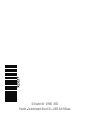 1
1
-
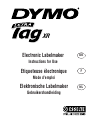 2
2
-
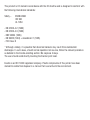 3
3
-
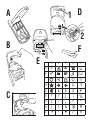 4
4
-
 5
5
-
 6
6
-
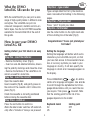 7
7
-
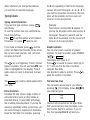 8
8
-
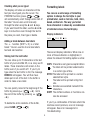 9
9
-
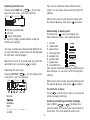 10
10
-
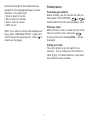 11
11
-
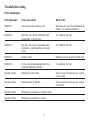 12
12
-
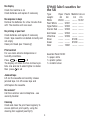 13
13
-
 14
14
-
 15
15
-
 16
16
-
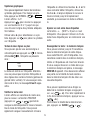 17
17
-
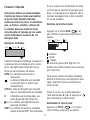 18
18
-
 19
19
-
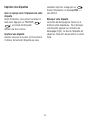 20
20
-
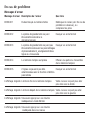 21
21
-
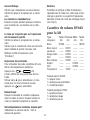 22
22
-
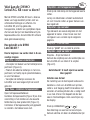 23
23
-
 24
24
-
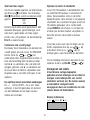 25
25
-
 26
26
-
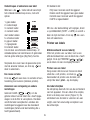 27
27
-
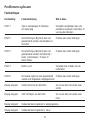 28
28
-
 29
29
-
 30
30
in andere talen
- English: Dymo LetraTag XR Owner's manual
- français: Dymo LetraTag XR Le manuel du propriétaire